mcgs指导手册
MCGS嵌入版参考手册

分参考手册另外,在主窗口的背景上,单击鼠标右键,弹出的右键菜单,与此菜单内容相同。
第十六章菜单详解16.1 概述MCGS嵌入版组态软件采用的是标准的菜单形式,合理的菜单结构设计以及完整的功能组合,使得用户可以使用菜单方便、快捷的组建工程。
下面开始详细的介绍各个菜单项的功能及其使用方法。
16.2 文件菜单“文件”菜单是一个下拉式菜单,它包括了对MCGS嵌入版工程文件的各种操作命令,其中有新文件的建立,文件的存盘,文件的打开、打印输出、打印预览等操作命令,还包括了检查组态结果和进入运行环境的操作命令。
下表中列出了“文件”菜单的各种操作命令。
菜单名图标对应快捷键功能说明新建工程Ctrl + N 新建并打开一个新的工程文件打开工程Ctrl + O 打开指定的工程文件关闭工程无关闭当前工程保存工程/保存窗口Ctrl + S 把当前工程存盘工程另存为无把当前工程以另外的名称存盘打印设置无设置打印配置打印预览无预览要打印的内容打印Ctrl + P 开始打印指定的内容组态结果检查F4 检查当前过程的组态结果是否正确进入运行环境F5 进入运行环境并运行当前工程生成安装盘无将当前工程生成安装盘退出系统无退出MCGS嵌入版的组态环境新建工程该项菜单命令是在工作目录中创建一个新的工程文件(安装时,工作目录缺省设置为:D:\MCGSE\WORK)。
新工程文件将以“新建工程×.MCE”来命名,此处的×为数字代码,如:新建工程0.MCE、新建工程1.MCE等。
新工程建立后,可以执行文件菜单中的“工程另存为”命令,重新命名工程文件和其工作目录。
菜单操作:文件| 新建工程工具条:快捷键:Ctrl + N打开工程执行该项操作命令后,MCGS嵌入版组态环境将弹出如下图所示的“打开文件”对话框。
在文件列表框中选定要打开的文件,或在“文件名(N)”编辑框中直接输入要打开的工程文件名称(含工作目录,如:d:\MCGSE\work\sample. mce),然后按“打开”按钮,就可以打开指定的工程。
MCGS系统内部函数参考手册.docx

MCGS系统内部函数MCGS内部为用户提供了一些常用的数学函数和对MCGS内部对象操作的函数。
组态时,可在表达式中或用户脚本程序中直接使用这些函数。
为了与其它名称相区别,系统内部函数的名称一律以“!”符号开头。
下面分别介绍各个函数的用途和使用方法。
运行环境操作函数!CallBackSvr(DatName)函数意义:调用后台对象返回值:数值型,后台对象的值参数:DatName,对象名,数值型实例:X=! CallBackSvr (X),调用后台数值型对象X注意:本函数在新版本MCGS系统内部,己经无效。
为了保留与旧版本的兼容性, 暂时保留。
!ChangeLoopStgy(StgyName, n)函数意义:改变循坏策略的循环时间返回值:数值型。
返回值二0:调用正常;〈>0:调用不正常。
参数:StgyName,策略名;n,数值型,以毫秒数表示循环策略的循环时间实例:!ChangeLoopStgy(报警策略,5000),将报警策略的循环时间改为为5 秒!CioseAllWindow(WndName)函数意义:关闭所有窗口,如果在字符串"WndName"中指定了一个窗口,则打开这个窗口,关闭其他窗口。
如果” WndName”为空串,则关闭所有窗口。
返回值:数值型。
返回值:二0:调用正常;〈>0:调用不正常。
参数:WndName,用户窗口名,字符型。
实例:!CloscAllWindow( “工况图”),关闭除了用户窗口“工况图”以外的其他窗I」,若“工况图”窗I」没有打开,则在关闭其他窗I」的同时打开该窗I」!CloseAllWindow( “”),关闭所有窗口。
!EnableStgy(StgyName, n)函数意义:打开或关闭某个策略,如报警策略或循环策略等。
返回值:数值型。
返冋值二0:调用正常;<>0:调用不正常。
参数:StgyName,策略名;n,数值型,为1时表示打开此策略,为0时表示关闭此策略。
MCGS脚本驱动开发工具使用指导手册

脚本驱动V2.0使用指导手册版本号:0.1目录错误!未找到图形项目表。
第一章新脚本驱动说明一.脚本驱动适用范围1.脚本驱动适用的版本A. MCGS嵌入式组态软件;版本号:6.5(01.0010)注:此版本以上为新版本,以下为旧版本B. MCGS通用版的定制版组态软件C. MCGS网络版的定制版组态软件2.脚本驱动适用的设备A. 独立板卡设备B. 串口通信设备3.脚本驱动适用的协议二.脚本驱动兼容性1.旧版本脚本驱动兼容新版本组态软件2.新版本脚本驱动不兼容旧版本的组态软件,旧版本组态软件无法识别新版本脚本驱动三.脚本驱动新增内容1.脚本驱动新增功能新增加生成向导功能,具体参照第三章内容。
2.脚本驱动新增函数(1)数据解析函数1.!SvrGetByteFromByteArr(ByRef ByteArr, start, ByRef n, Flag)2.!SvrGetShortFromByteArr(ByRef ByteArr, start, ByRef n, Flag)3.!SvrGetIntFromByteArr(ByRef ByteArr, start, ByRef n, Flag)4.!SvrGetSingleFromByteArr(ByRef ByteArr, start, ByRef x, Flag)5.!SvrGetByteFromHexStr(str, ByRef n, Flag)6.!SvrGetShortFormHexStr(str, ByRef n, Flag)7.!SvrGetIntFromHexStr(str, ByRef n, Flag)8.!SvrGetSingleFromHexStr(str, ByRef x, Flag)(2)数据校验函数1.!SvrByteArraySum(ByRef ByteArr, start, length)2.!SvrStrSum(str, Flag)3.!SvrByteArrayXOR(ByRef ByteArr, start, length)4.!SvrStrXOR(str, Flag)5.!SvrStrModbusCRC(ByRef ByteArr, start, length)6.!SvrStrModbusLRC(str, start, length)7.!OpenLog()8.!CloseLog()(3)字节数组操作函数1.!HStr2HByre(str, arByte)2.!HByte2HStr(arByte, str)第二章基础概念讲解一.通讯协议1.ACSII码通讯协议(字符型协议)通讯信息按照ASCII码方式解析得到的参数信息称为ASCII码通讯。
MCGS嵌入版说明书1

第十章数据处理 1 10.2 数据前处理在实际应用中,从硬件设备中输入或输出的数据一般是特定范围内的电压、电流等物理意义的值,通常要对这些数据进行相应的转换,才能得到真正具有实际意义的工程数据。
例如,从AD通道采集进来的数据一般都为电压mV值,需要进行量程转换或查表、计算等处理才能得到所需的工程物理量。
MCGS嵌入版系统对设备采集通道的数据可以进行八种形式的数据处理,包括:多项式计算、倒数计算、开方计算、滤波处理、工程转换计算、函数调用、标准查表计算、自定义查表计算。
各种处理可单独进行也可组合进行。
MCGS嵌入版的数据前处理与设备是紧密相关的,在MCGS嵌入版设备窗口下,打开设备构件,设置其数据处理属性页即可进行MCGS嵌入版的数据前处理组态。
如图:按“设置”按钮则打开“通道处理设置”,如图:在MCGS嵌入版通道处理设置窗口中,进行数据前处理的组态设置。
如:对设备通道0的输入信号1000~5000mV(采集信号)工程转换成0~2Mpa(传感器量程)的压力量,则选择第5项工程转换,设置如图:MCGS嵌入版在运行环境中则根据输入信号的大小采用线性插值方法转换成工程物理量(0~2Mpa)范围。
MCGS嵌入版数据前处理八种方式说明如下:多项式处理:对设备的通道信号进行多项式(系数)处理,可设置的处理参数有k0到k5,可以将其设置为常数,也可以设置成指定通道的值(通道号前面加“!”),另外,还应选择参数和计算输入值X的乘除关系。
第十章数据处理 3●倒数1/X:对设备输入信号求倒数运算。
●开方:对设备输入信号求开方运算。
●滤波:也叫中值滤波,本次输入信号的1/2+上次输入信号的1/2。
●工程转换:把设备输入信号转换成工程物理量。
●函数调用:函数调用用来对设定的多个通道值进行统计计算,包括:求和、求平均值、求最大值、求最小值、求标准方差。
●标准查表计算:如下图所示,标准查表计算包括八种常用热电偶和Pt100热电阻查表计算。
mcgs教程

mcgs教程我们为您准备了关于MCGS的教程。
以下是一些有关该产品的信息和使用指南。
MCGS是一款简单易用的人机界面软件,它可以用于控制和监测各种设备和系统。
它具有直观的图形界面和丰富的功能,适用于各种应用场景。
首先,让我们来了解一下MCGS的特点和优势。
它提供了丰富的组态工具,包括画面编辑器、触摸板编辑器和对象库等。
您可以根据实际需求自定义界面,并添加各种控件和功能按钮。
MCGS还支持多种数据通信协议,如MODBUS、OPC和Profibus等,可以方便地与其他设备进行数据交换和通信。
您可以轻松地实现数据采集、监测和控制,并进行数据分析和报表生成。
此外,MCGS还提供了强大的报警管理和事件处理功能。
您可以设置各种报警条件和触发动作,并对报警信息进行记录和处理。
同时,MCGS还支持远程监控和控制,您可以通过互联网或局域网实时查看设备状态,并进行远程操作和维护。
在使用MCGS之前,我们需要进行一些基本的设置和配置。
首先,您需要创建一个新项目,并选择适当的设备和通信接口。
然后,您可以开始进行界面设计和布局。
您可以将需要显示的数据点添加到画面中,并根据需要进行排列和组织。
一旦界面设计完成,您可以将其上传到设备中,然后启动运行。
在实际使用过程中,您还可以根据需要进行一些高级设置和功能扩展。
例如,您可以设置数据采集间隔、报警条件和触发动作等。
您还可以使用脚本语言进行逻辑控制和自定义功能的实现。
总之,MCGS是一款功能强大、易于使用的人机界面软件。
它提供了丰富的图形界面和功能,可以帮助您轻松地实现设备控制和监测。
希望您通过我们的教程,能更好地了解和掌握MCGS的使用方法。
MCGS工控组态软件使用说明
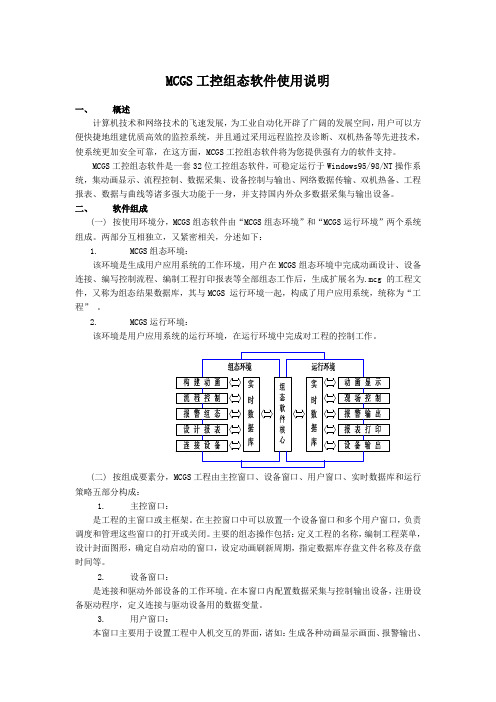
MCGS工控组态软件使用说明一、概述计算机技术和网络技术的飞速发展,为工业自动化开辟了广阔的发展空间,用户可以方便快捷地组建优质高效的监控系统,并且通过采用远程监控及诊断、双机热备等先进技术,使系统更加安全可靠,在这方面,MCGS工控组态软件将为您提供强有力的软件支持。
MCGS工控组态软件是一套32位工控组态软件,可稳定运行于Windows95/98/NT操作系统,集动画显示、流程控制、数据采集、设备控制与输出、网络数据传输、双机热备、工程报表、数据与曲线等诸多强大功能于一身,并支持国内外众多数据采集与输出设备。
二、软件组成(一)按使用环境分,MCGS组态软件由“MCGS组态环境”和“MCGS运行环境”两个系统组成。
两部分互相独立,又紧密相关,分述如下:1.MCGS组态环境:该环境是生成用户应用系统的工作环境,用户在MCGS组态环境中完成动画设计、设备连接、编写控制流程、编制工程打印报表等全部组态工作后,生成扩展名为.mcg的工程文件,又称为组态结果数据库,其与MCGS 运行环境一起,构成了用户应用系统,统称为“工程”。
2.MCGS运行环境:该环境是用户应用系统的运行环境,在运行环境中完成对工程的控制工作。
(二)按组成要素分,MCGS工程由主控窗口、设备窗口、用户窗口、实时数据库和运行策略五部分构成:1.主控窗口:是工程的主窗口或主框架。
在主控窗口中可以放置一个设备窗口和多个用户窗口,负责调度和管理这些窗口的打开或关闭。
主要的组态操作包括:定义工程的名称,编制工程菜单,设计封面图形,确定自动启动的窗口,设定动画刷新周期,指定数据库存盘文件名称及存盘时间等。
2.设备窗口:是连接和驱动外部设备的工作环境。
在本窗口内配置数据采集与控制输出设备,注册设备驱动程序,定义连接与驱动设备用的数据变量。
3.用户窗口:本窗口主要用于设置工程中人机交互的界面,诸如:生成各种动画显示画面、报警输出、数据与曲线图表等。
MCGS系统内部函数参考手册

MCGS系统内部函数MCGS内部为用户提供了一些常用的数学函数和对MCGS内部对象操作的函数。
组态时,可在表达式中或用户脚本程序中直接使用这些函数。
为了与其它名称相区别,系统内部函数的名称一律以“!”符号开头。
下面分别介绍各个函数的用途和使用方法。
运行环境操作函数!CallBackSvr(DatName)函数意义:调用后台对象返回值:数值型,后台对象的值参数:DatName,对象名,数值型实例:X=!CallBackSvr(X),调用后台数值型对象X注意:本函数在新版本MCGS系统内部,已经无效。
为了保留与旧版本的兼容性,暂时保留。
!ChangeLoopStgy(StgyName,n)函数意义:改变循环策略的循环时间返回值:数值型。
返回值=0:调用正常;<>0:调用不正常。
参数:StgyName,策略名;n,数值型,以毫秒数表示循环策略的循环时间实例:!ChangeLoopStgy(报警策略,5000),将报警策略的循环时间改为为5秒!CloseAllWindow(WndName)函数意义:关闭所有窗口,如果在字符串”WndName”中指定了一个窗口,则打开这个窗口,关闭其他窗口。
如果”WndName”为空串,则关闭所有窗口。
返回值:数值型。
返回值:=0:调用正常;<>0:调用不正常。
参数:WndName,用户窗口名,字符型。
实例:!CloseAllWindow(“工况图”),关闭除了用户窗口“工况图”以外的其他窗口,若“工况图”窗口没有打开,则在关闭其他窗口的同时打开该窗口!CloseAllWindow(“”),关闭所有窗口。
!EnableStgy(StgyName,n)函数意义:打开或关闭某个策略,如报警策略或循环策略等。
返回值:数值型。
返回值=0:调用正常;<>0:调用不正常。
参数:StgyName,策略名;n,数值型,为1时表示打开此策略,为0时表示关闭此策略。
MCGS组态软件控制技术实训指导书
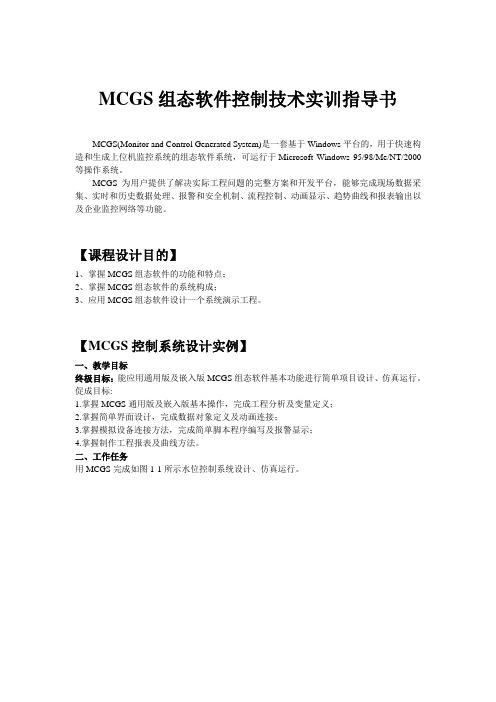
MCGS组态软件控制技术实训指导书MCGS(Monitor and Control Generated System)是一套基于Windows平台的,用于快速构造和生成上位机监控系统的组态软件系统,可运行于Microsoft Windows 95/98/Me/NT/2000等操作系统。
MCGS为用户提供了解决实际工程问题的完整方案和开发平台,能够完成现场数据采集、实时和历史数据处理、报警和安全机制、流程控制、动画显示、趋势曲线和报表输出以及企业监控网络等功能。
【课程设计目的】1、掌握MCGS组态软件的功能和特点;2、掌握MCGS组态软件的系统构成;3、应用MCGS组态软件设计一个系统演示工程。
【MCGS控制系统设计实例】一、教学目标终极目标:能应用通用版及嵌入版MCGS组态软件基本功能进行简单项目设计、仿真运行。
促成目标:1.掌握MCGS通用版及嵌入版基本操作,完成工程分析及变量定义;2.掌握简单界面设计,完成数据对象定义及动画连接;3.掌握模拟设备连接方法,完成简单脚本程序编写及报警显示;4.掌握制作工程报表及曲线方法。
二、工作任务用MCGS完成如图1-1所示水位控制系统设计、仿真运行。
图1-1 水位控制系统模块1 水位控制工程文件建立一、教学目标终极目标:能建立MCGS新工程。
促成目标:1.掌握MCGS组态软件的安装与运行方法;2.能进行工程分析,建立工程文件。
二、工作任务建立水位控制系统工程文件。
三、能力训练1. MCGS的安装2. MCGS的运行方式①MCGS系统分为组态环境和运行环境两个部分。
文件McgsSet.exe对应于MCGS系统的组态环境,文件McgsRun.exe对应于MCGS系统的运行环境。
②MCGS系统安装完成后,在用户指定的目录(或系统缺省目录D:\MCGS)下创建有三个子目录:Program、Samples和Work。
组态环境和运行环境对应的两个执行文件以及MCGS中用到的设备驱动、动画构件及策略构件存放在子目录Program中,样例工程文件存放在Samples目录下,Work子目录则是用户的缺省工作目录。
- 1、下载文档前请自行甄别文档内容的完整性,平台不提供额外的编辑、内容补充、找答案等附加服务。
- 2、"仅部分预览"的文档,不可在线预览部分如存在完整性等问题,可反馈申请退款(可完整预览的文档不适用该条件!)。
- 3、如文档侵犯您的权益,请联系客服反馈,我们会尽快为您处理(人工客服工作时间:9:00-18:30)。
mcgs指导手册
MCGS组态软件是一款功能强大的工控组态软件,具有丰富的报表、数据和曲线等功能,支持国内外众多数据采集与输出设备。
以下是MCGS组态软件的使用指导手册:
一、概述
MCGS组态软件分为MCGS嵌入版和MCGS组态环境两部分,两者互相独立,又紧密相关。
MCGS嵌入版主要用于生成用户应用系统,而MCGS组态环境则是生成用户应用系统的工作环境。
二、软件组成
MCGS组态软件由主控窗口、设备窗口、用户窗口、实时数据库和运行策略五个部分构成。
1. 主控窗口:用于对整个工程相关的参数进行配置,可设置封面窗口、运行工程的权限、启动画面、内存画面、磁盘预留空间等。
2. 设备窗口:通过设备构件把外部设备的数据采集进来,送入实时数据库,或把实时数据库中的数据输出到外部设备。
3. 用户窗口:工程里所有可视化的界面都是在用户窗口里面构建的。
4. 实时数据库:从外部设备采集来的实时数据送入实时数据库,系统其它部分操作的数据也来自于实时数据库。
5. 运行策略:通过对运行策略的定义,使系统能够按照设定的顺序和条件操作任务,实现对外部设备工作过程的精确控制。
三、基本操作
1. 设备窗口的基本操作:设备窗口编辑界面有设备组态画面和设备工具箱两部分组成。
设备组态画面用于配置该工程需要通讯的设备。
2. 实时数据库的基本操作:在实时数据库中创建变量,设置变量的属性,建立变量之间的连接关系。
3. 运行策略的基本操作:在运行策略中定义顺序和条件,设置任务执行的顺序和条件,实现对外部设备的精确控制。
四、应用实例
通过以上基本操作,可以完成一个简单的MCGS组态应用实例。
具体步骤如下:
1. 在MCGS组态环境中创建一个新工程,设置工程参数。
2. 在设备窗口中添加需要通讯的设备,并进行配置。
3. 在用户窗口中创建可视化界面,添加需要的元件和变量。
4. 在实时数据库中创建变量,设置变量的属性,建立变量之间的连接关系。
5. 在运行策略中定义顺序和条件,设置任务执行的顺序和条件,实现对外部设备的精确控制。
6. 编译并下载程序到控制器中,进行测试和调试。
通过以上步骤,您就可以使用MCGS组态软件完成一个简单的工控系统。
当然,具体的应用还需要根据实际情况进行调整和优化。
如有更多疑问或需求,可参考MCGS的官方网站或咨询专业技术人员。
